Enhancing export Un plugin qui comme pandoc permet d'exporter dans d'autres format mais je le trouve plus esthétique et UI friendly.
Avant d'exporter
- Convertir lien (surtout des images) en markdown (command link to markdown in active file (je recommande de mettre un raccourci pour ne pas convertir tout le vault par erreur)) avec Obsidian Link Converter.
- Dans les parametre du plugin
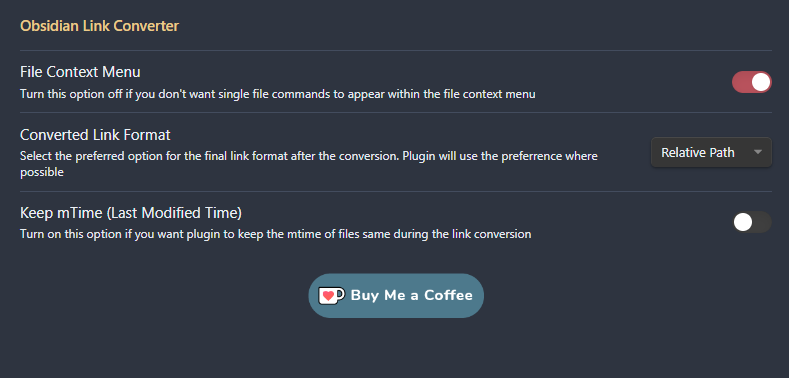
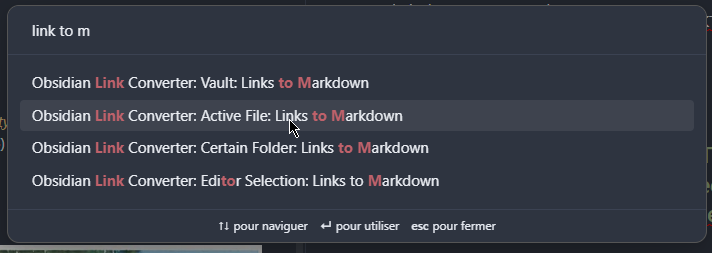
Conseil : faire une copie de son document à exporter
- Dans les parametre du plugin
- Importer votre &Latex quotidien export
- Attention il faut que vos images soient séparé de au moins d'une ligne d'un texte sinon elle ne sont pas reconnu comme des images
- Pareil pour les titres
Exporter en PDF
Les limitations de cet export sont :
- impossible pour le moment d'exporter (simplement) un fichier avec plusieurs photos cote a cote
- Difficultés à réaliser un document en deux colonnes
- Difficile de faire une belle page de couverture (avec image en fond)
- Pas de possibilité d'exporter des émojis
Extra argument
Bien rajouter l'extra-argument qui va nous permettre de customiser l'export. Voici le mien :
--resource-path "C:\Users\matth\Zotero\"
--resource-path "C:\Users\matth\Sync\"
--resource-path "C:\Users\matth\Sync\Obsidian sync\Second Brain Matthieu\EXTRA\Pièces jointes\Image zotero\"
--csl https://raw.githubusercontent.com/csthiago/zotero-citation-styles/master/iso690-author-date-fr-no-abstract.csl
--bibliography="G:\Mon Drive\Zotero\Lib.bib"
--pdf-engine="C:\Users\matth\AppData\Local\Programs\MiKTeX\miktex\bin\x64\pdflatex.exe"
--filter pandoc-crossref
--number-sections
--citeproc
ATTENTION. Pas d'espace à la fin de vos lignes et au sein des expressions. Verifiez bien que vous avez mis les slash, les = et supprimer les espaces.
Je vais vous en expliquer les différentes partie pour que vous puissiez l'utiliser pour vous.
- resource-path : mettez ici le chemin pour toute les choses dont l'export pourrait avoir besoin. C'est a dire :
- chemin vers le programme zotero (ma premiere ligne)
- chemin vers votre bibliothèque betterbib text et vos modèle de citation (ma deuxième ligne)
- chemin vers vos images utilisé dans votre document à exporter s'il y en a (ma troisième ligne). Attention, pas de "" à la fin de cette ligne
ATTENTION NE JAMAIS METTRE UN CHEMIN EN DOUBLE DANS LE RESOURCE PATH CELA DECLENCHE UNE ERREUR
- csl : c'est la manière dont vous souhaitez exporter votre document.
- Pour obtenir le csl : aller ici choisir la manière de cité qu'on veut (iso 690 fr sans abstract pour moi). Cliquer dessus puis sur raw (ne pas ajouter au zotero connector). On arrive sur une page de code. Copier l'url et la coller dans l'extra argument.
- Vous pouvez aussi héberger votre façon d'exporter en local. Pour ça il vous faut Better BibTex#Exporter sa norme bibliographique ou éditeur de style et indiquer le chemin ou on peut la trouver.
Par exemple : --csl="G:\Mon Drive\Zotero\iso690-author-date-fr-no-abstract"
- Votre liste bibliographique : c'est la ou se trouve votre bibliothèque bibtex que vous avez créez Better BibTex#Exporter sa bibliothèque Bibtex.
- pdf-engine : c'est l'outil que va utiliser pandoc pour faire le pdf. La il faut l'aider un peu et ce n'est pas sorcier. Ouvrez l'invit de commande et tapez "where pdflatex". Copier le chemin et mettez le ici
- Les 3 dernière lignes ont juste besoin d'etre mise tel quel
En cas de problème
- Si vous avez des soucis lors de l'export, regarder la derniere ligne lors de l'affichage de l'erreur. Elle vous dira ce qui ne va pas. Essayez de ne pas mettre les 3 dernières lignes de l'extra argument et garder les pour lorsque vous avez résolut les précédents problemes*
- Ne jamais mettre de code pandoc "--" dans le fichier que vous voulez exporter. Cela le fait buger.*
- Si l'erreur est "invalid argument" vous avez probablement fait une faute de frappe quelque part
- Si ça ne marche pas on peut toujours aller mettre à jour la biblio Better BibTex dans zotero en faisant edition -> preference -> bibtex -> synchrnisation -> exporter maintenant
Problème restant : parfois certains surlignage se mettent dans la bibliographie en tant que "citation" et l'abstract est rajouté malgré la manière de citer sans abstrat. J'ai essayé de changer la manière de citer, ai modifié dans ce fichier et retirer l'abstract et les notes mais rien n'y fait. La seule manière de l'empècher est de supprimer l'abstract directement dans zotero.
- with binary file : en général cela veut dire que vous donner une info qui ne correspond pas a ce que le plugin attend. PAr exemple vous lui indiquez un dossier (finit pas ) alors qu'il attend un fichier (pas de )
Exporter en Word
Utiliser le même extra argument que précédement
Personnaliser son export avec un template
Le template va permettre d'utiliser des fonctionnalité d'édition Latex, les Package Latex, et de s'en servir au travers des métadonnées de notre document.
- Télécharger ce fichier
- Renommer le eisvogel.tex (j'insiste sur le.tex qui va modifier le fichier)
- ouvrez l'invit de commande et tapper "pandoc --version"
- Prendre le chemin d'execution de pandoc (pour moi c'est le suivant)
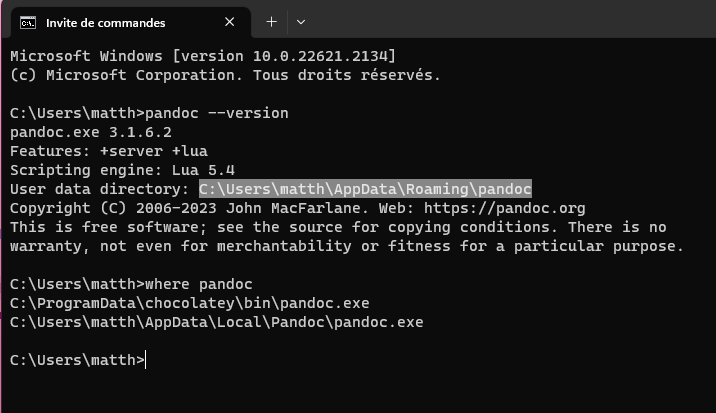
- Copier ce chemin et collez le dans l'explorateur de fichier
- Il n'y aura peut etre pas de dossier pandoc. Creer en un. Dans ce dossier créer un autre dossier "Template". Dans ce dossier template placez le dossier eivogel.tex
- Copier le chemin d'accès.
- Dans obsidian, dans les plugin complémentaires dans l'onglet export setting. Aller dans choose template, appuyer sur le petit + et mettre format pdf, nom "export format academique"
- Une fois créer, selectionner l'"export format academique" et coller l'extra argument suivant
--number-sections
--resource-path "C:\Users\matth\Zotero\"
--resource-path "C:\Users\matth\Sync\"
--resource-path "C:\Users\matth\Sync\Obsidian sync\Test 2\Zotero articles\image zotero"
--filter pandoc-crossref
--citeproc
--bibliography="G:\Mon Drive\Zotero\Lib.bib"
--pdf-engine="C:\Users\matth\AppData\Local\Programs\MiKTeX\miktex\bin\x64\pdflatex.exe"
--template "C:\Users\matth\AppData\Roaming\Pandoc\Template\eisvogel.tex"
-M reference-section-title=References
--csl https://raw.githubusercontent.com/csthiago/zotero-citation-styles/master/iso690-author-date-fr-no-abstract.csl
--metadata link-citations
Les seules choses qui changent réellement sont :
- l'ordre d'apparition des lignes
- L'apparition de 3 ligne
- Template : avec le chemin jusqu'au fichier eisvogel
- metadata link-citation
- M reference : il permet juste de dire "rajoute à la fin un titre "référence" et met la biblio derrière". Attention si vous mettez ça, quoi que vous mettiez dans les métadonnées ça fera ça.
NB : Si vous n'avez pas mit le .tex en renommant le fichier alors le script ne trouvera pas le fichier
Personnaliser son template
Le template Eisvogel importe la plupart des Package Latex. Il nous suffit donc de les utiliser en utilisant les bonne YAML Latex.
Des exemples sont donnés par le créateur de ce template. Pour les voir et ainsi choisir comment on veut personnaliser son export :
- Télécharger le dossier exemple du créateur ici en cliquant sur "code"
- Ouvrir le dossieret comparer les résultat pdf avec les modèles (notes mardown avec des métadonnées)
- Selectionner les métadonnées que vous voulez utiliser
Source d'erreur possible :
- mettre des noms de fichier avec des _ plutot que des -
- pas de ' ' dans les yaml
Après la version 3.1.6
Apparement de ce que je lis ici, depuis la 3.1.7 dans pandoc, l'appel des template à changer. En utilisant les anciens template eisvogel on obtient des problèmes pour citer avec le \citeproc qui n'est pas reconnu.
Il faut donc retélécharger les mises à jour du MAXI TEMPLATE "eisvogel". Le probleme ? LEs commande latex qu'on met dans le document markdown sont désormais ignorées....
Autre template intéressant : https://aliquote.org/post/new-pandoc-template/ ou encore celui ci
Ressources
J'ai déjà créer 2 templates pour personnaliser l'export en utilisant ce template :
- &Latex quotidien export est mon template de personnalisation de base
- &Latex full option export donne toutes les options pour personnaliser encore plus son export
Pour plus d'options, un résumé de la plupart des commandes latex que j'ai trouvé utiles sont listées ici Commandes fréquentes personnalisation export Latex
- Pandoc : pour trouver d'autres manières d'exporter que le template Eisvogel
Exporter au format PDF avec enhancing export plugin
Alternative d'export
-
Pandoc avec l'invit de commande et le script pandoc
-
En utilisant le Pandoc plugin. Un plugin qui permet aussi d'exporter dans pleins de format différents et a une option qui lui permet de transformer les liens en simple texte ! Pour le paramétrer, mettre directement dans les métadonnées du document à exporter :
csl: "G:\Mon Drive\Zotero\iso690-author-date-fr-no-abstract"
bibliography: "G:\Mon Drive\Zotero\Lib.bib"
Le problème :- avec cette méthode c'est que vous n'aurez pas accès a l'export d'image, ni de nommage automatique des figure
- Plugin pas mis à jour régulièrement
-
overleaf qui est en fait une utilisation simplifiée de Latex. Mais cela implique de faire des copiers coller d'un document à l'autre et je n'aime pas ça.
Export vers word avec l'add on Zotero magic link !
Tout est détaillé ici
D'abord on doit regarder ou est enregistré pandoc en faisant dans l'invnit de command "pandoc --version"
On copie le chemin d'accès et on va créer à cet emplacement (ou on a déja créer un dossier template) un dossier "filters"
On va à ce lien et on télécharge le pandoc filter zotero.lua qu'on place dans notre dossier filters
Ensuite, dans enhancing plugin, on selectionne word et on copie colle l'extra argument, puis on l'adapte à son coffre
Il faudra ensuite exporter en format word ce qui va nous ouvrir une nouvelle page word.
NB : notez qu'il est impossible de reexporter un document word tant qu'on a pas fermer celui déjà ouvert
On verra alors apparaitre ceci dans le document word

Il nous suffit alors d'aller dans l'onglet zotero et de cliquer sur préférence. Ensuite on sélectionne notre méthode de citation voulue et on clique sur OK
Toutes nos citations vont alors se conformer dans la méthode de citation voulue et possèderont le magic link !
NB : vous avez également les fonctions de numérotation qui sont importez lors de l'export dans word ansi que la table des matière.
NB 2 : cette découverte résout mon problème sur lequel je planche depuis 1 an !
Référence
Liens
sauvegarde extra argument enhancing export Research brain
sauvegarde extra argument enhancing export Life brain
Métadonnées
MOC ::
Source ::
Projet ::
Tags :: #Note/ressource📚 #EXTRA/plugin🔌
Date :: 19-09-2023
Note N° 20230919092911